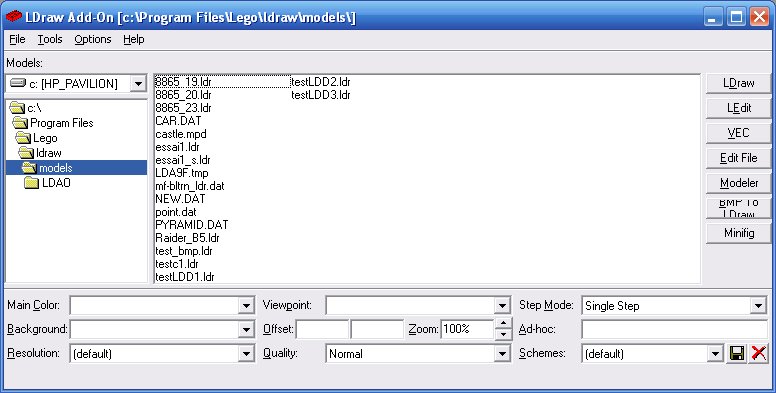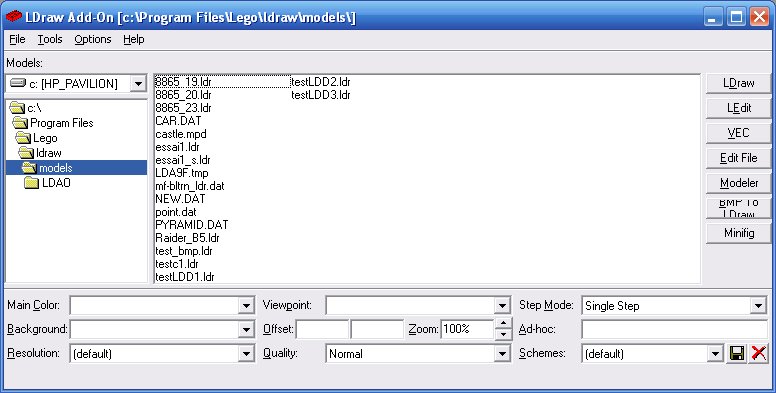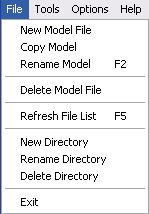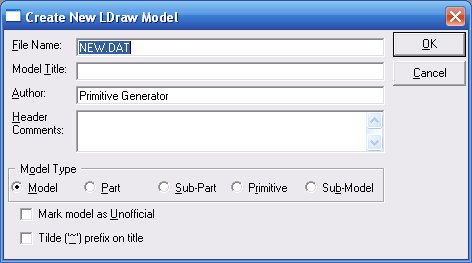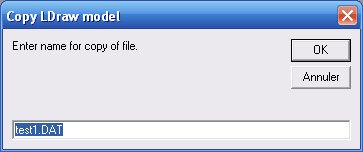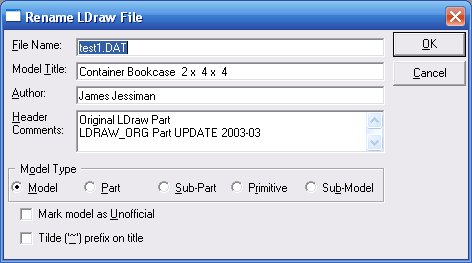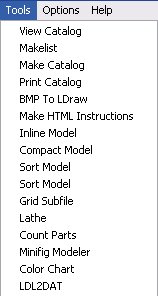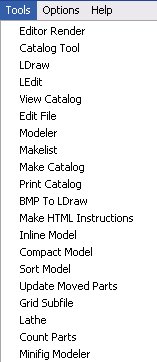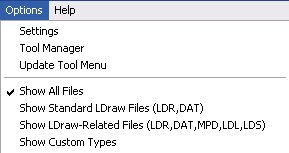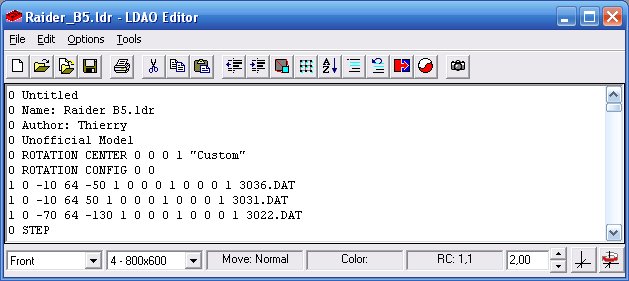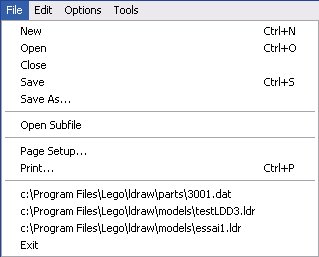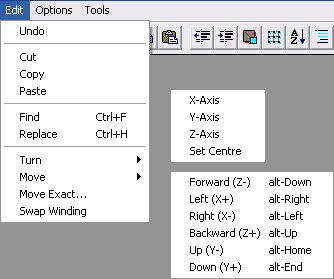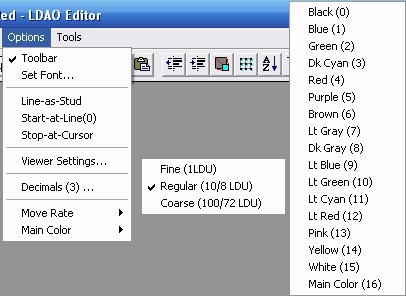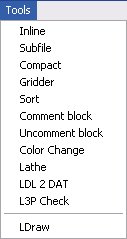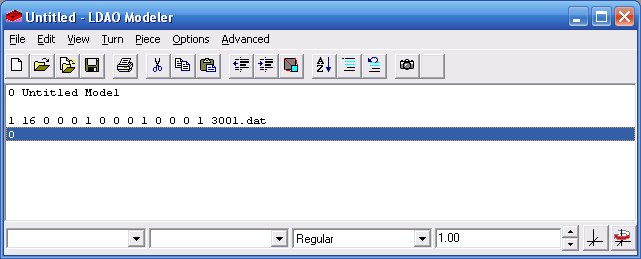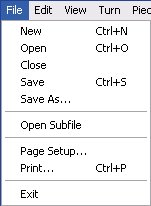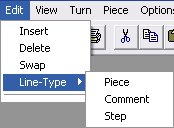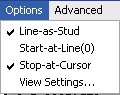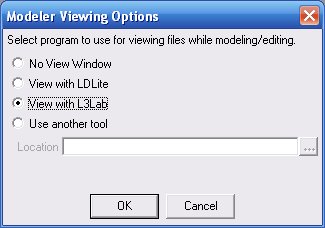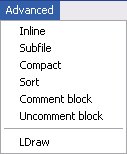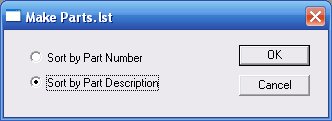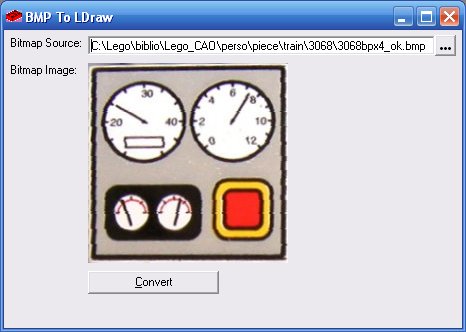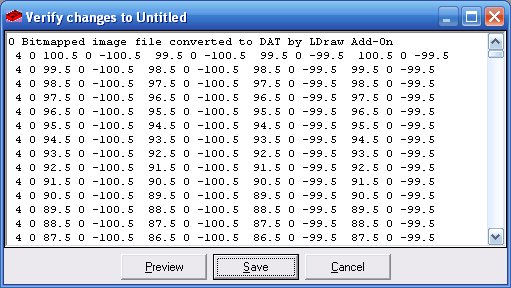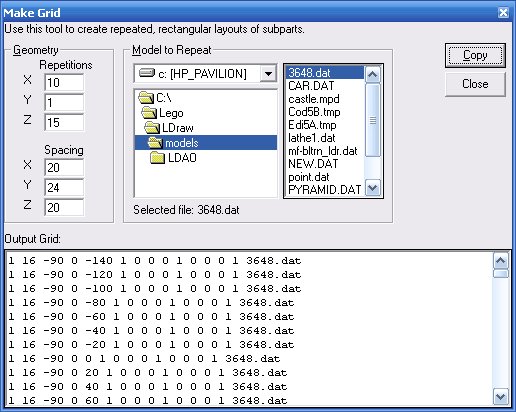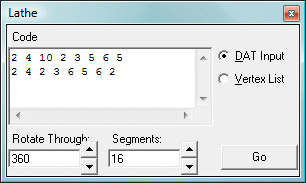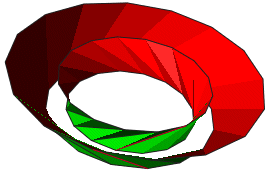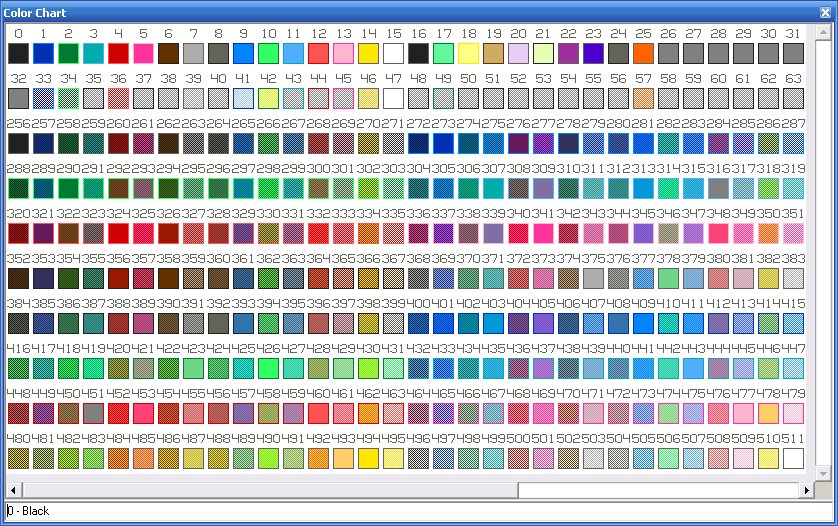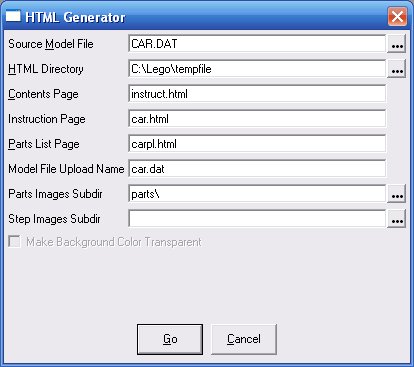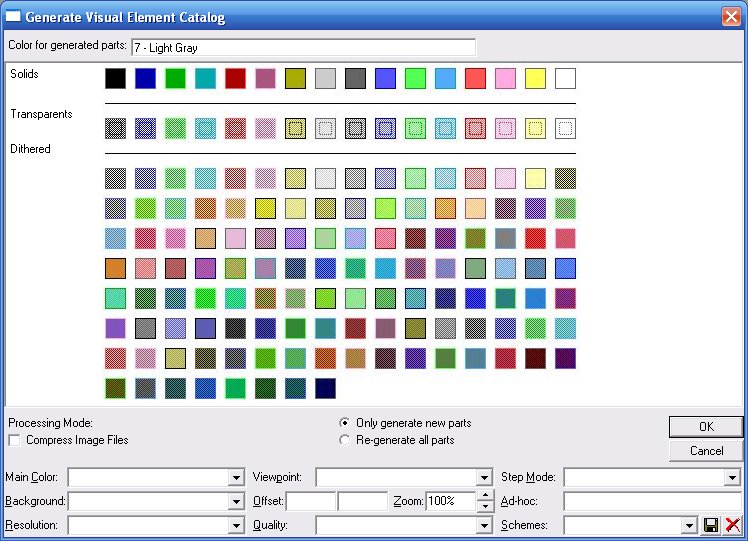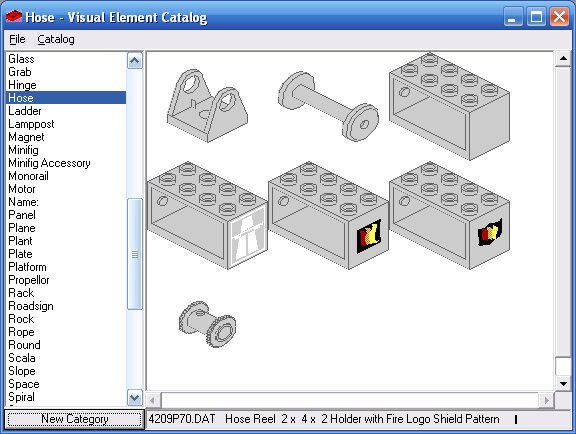LDraw Add-On (LDAO)
Mise à jour de la page : 15 novembre 2009.
LDraw Add-On (LDAO) est un éditeur de fichiers LDraw sous Windows, créé par Steve Bliss.
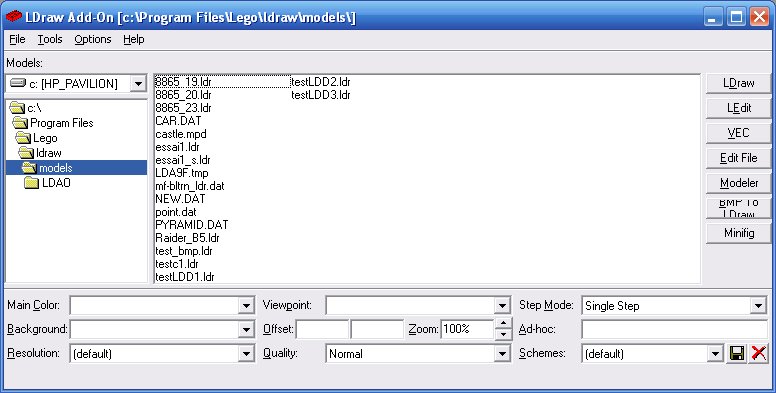
Navigation rapide
Téléchargement
Vous pouvez télécharger la dernière version sur la page :
LDraw Add-On Download.
Historique
- Version 2.1.8, du 17-04-2002.
- Version 2.1.5, du 30-03-2002.
- ...
- Version ..., de Juillet 1999.
- Version ..., de Mai 1997.
Introduction à LDAO
LDraw Add-On (LDAO) est un environnement d'usage général et d'édition de
fichiers LDraw. En premier, il peut être utilisé pour simplifier le
lancement des programmes LDraw et LEdit. LDAO fournit aussi un moyen de
recherche visuelle d'élément de bibliothèque, pour localiser plus facilement
des pièces LDraw spécifiques.
Il y a trois interfaces d'édition incluses :
- La première interface est un puissant éditeur de texte, avec les
fonctions spécifiques LDraw
- Le deuxième éditeur, appelé le Modeleur, ou éditeur de modèle
fournit un environnement
du style de Ledit, avec des plus.
- Le troisième éditeur, est utilisé pour créer et placer des Minifigs
(Personnages).
LDAO inclut aussi plusieurs utilitaires, pour créer des sous-fichiers,
mettre à jour les modèles quand les pièces sont renumérotées, ou générer des
lignes de commandes spécifiques LDraw, pour modéliser de nouvelles pièces.
Et enfin, LDAO peut être configuré pour lancer d'autres programmes de
l'environnement LDraw.
Programme principal LDAO
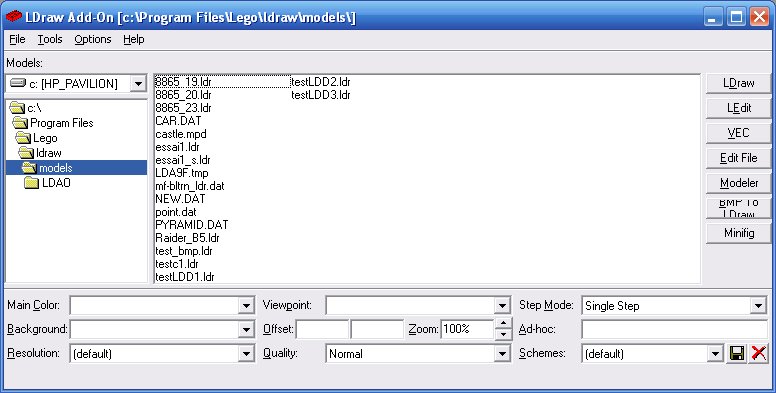
Fenêtres du programme principal LDAO
La barre de titre donne le nom du programme et le dossier sélectionné.
Sous la barre de titre se trouve le menu du programme principal LDAO.
Sous le menu, à gauche, se trouve les fenêtres permettant de sélectionner :
- Le disque en cours.
- Le dossier du disque en cours.
- Les fichiers contenus dans le dossier en cours.
A droite se trouve les boutons d'accès direct a des utilitaires et/ou programmes externes :
- LDraw : Affiche le fichier sélectionné dans l'éditeur LDraw.
- LEdit : Affiche le fichier sélectionné dans le visualiseur LEdit.
- VEC : Affiche le "Visual Element Catalog", Catalogue visuel des pièces de la bibliothèque.
- Edit file : Lance l'éditeur de fichier au format LDraw.
- Modeler : Lance l'éditeur de fichier modèle au format LDraw.
Nota : Ces boutons sont configurables à partir du menu "Options / Tools Manager",
et l'on peut en ajouter. Ne fonctionne plus sous Windows Vista.
En bas de la fenêtre se trouve le Barres d'outils inférieure.
Barres d'outils inférieure du programme principal LDAO
- Main Color: Couleur par défaut sélectionnée, de 0 à 16.
- Background: Couleur du fond sélectionnée, de 0 à 16.
- Résolution: Taille d'affichage.
- Viewpoint: Angle de vue du modèle.
- Offset: Décalage en X et Y écran.
- Zoom: Facteur de zoom.
- Quality: Qualité d'affichage : Normal ou Rapide (Fast-Draw).
- Step Mode: Mode des étapes.
- Ad-hoc: .
- Schemes: Sélection d'une configuration.
- Disquette: Sauvegarde d'une configuration personnalisée.
- X: Suppression de la configuration personnalisée active.
Menus du programme principal LDAO
File (Fichier)
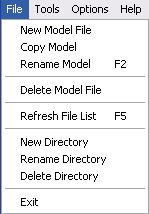
- New Model File : Crée un nouveau fichier LDraw, et
y insère les lignes d'entête en fonction des informations renseignées.
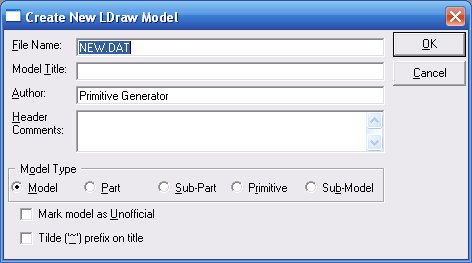
File Name : Nom du fichier, et 2ème ligne dur fichier.
Model Title : Nom du modèle (Descriptif sur la 1ère ligne du fichier).
Author : Nom de l'auteur (3ème ligne du fichier).
Header Comments : Commentaires de l'entête du fichier.
Model Type : Model (Modèle), Part (Pièce), Sub-Part (Partie de pièce),
Primitive (Primitive), Sub-Model (Sous-modèle).
Mark model as Unofficial : Modèle Non officiel (4ème ligne du fichier).
Tilde ('~') prefix on title : Commence le titre du modèle par ~.
- Copy Model : Copie un modèle.
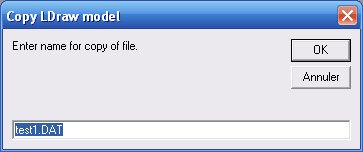
- Rename Model : Renomme un modèle, et modifie ses lignes d'entête.
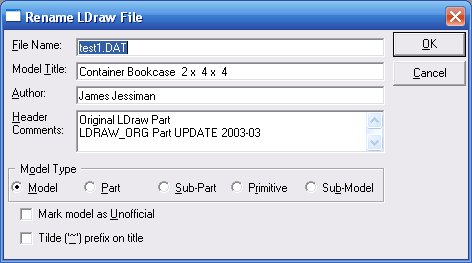
Voir au-dessus.
- Delete Model File : Supprime un fichier modèle.
- Refresh File List : Remets à jour la liste des fichiers
dans la fenêtre centrale.
- New Directory : Crée un nouveau dossier.
- Rename Directory : Renomme un dossier.
- Delete Directory : Supprime un dossier vide.
- Exit : Sortie du programme.
Tools (Outils)
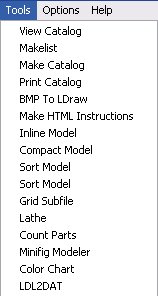
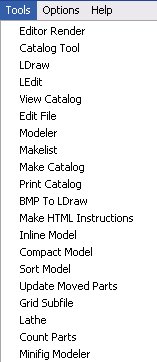
- Editor Render : .
- Catalog Tool : .
- LDraw : Ouvre le fichier sélectionné dans LDraw.
- LEdit : Ouvre le fichier sélectionné dans LEdit.
- View Catalog : Affiche le catalogue.
- Edit File : Ouvre le fichier sélectionné dans l'éditeur de LDAO,
et le visualise avec L3Lab.
- Modeler : Ouvre le fichier sélectionné dans l'éditeur de modèle de LDAO,
et le visualise avec L3Lab.
- Makelist : Met à jour le fichier "Parts.lst" se trouvant dans le dossier
d'installation de LDraw. Cette commande est à utiliser à chaque fois que vous mettez à jour la
bibliothèque de pièces Lego (contenues dans le sous-dossier "parts" de LDraw. Au
lancement de cette commande une boite de dialogue s'ouvre, demandant si les pièces doivent être triées
par leur numéro (Sort by Part Number) ou par leur intitulé (Sort by Part Description). Utilisez
de préférence la valeur par défaut (Sort by Part Description).
- Make Catalog : Crée le catalogue.
- Print Catalog : Imprime le catalogue.
- BMP To LDraw : Crée un modèle LDraw à partir d'une image BMP.
- Make HTML Instructions : Crée un fichier HTML d'instructions
de montage d'un modèle.
- Inline Model : Insère le code d'un sous-modèle dans le modèle en cours
avec la bonne position et orientation.
- Compact Model : Compacte le fichier d'un modèle.
- Sort Model : Tri le fichier d'un modèle.
- Update Moved Parts : Remplace le numéro des anciennes pièces renommées
par le nouveau numéro.
- Grid Subfile : Créer un réseau rectangulaire de pièces ou primitives.
- Lathe : Tourner.
- Count Parts : Compte les pièces.
- Minifig Modeler : Modeleur de Minifig.
- Color Chart : Table des couleurs.
- LDL2DAT : Conversion LDL en DAT.
Options (Options)
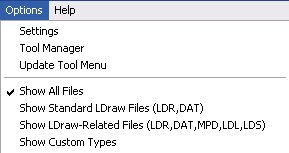
- Settings : Réglages : Permet de donner l'emplacement
des programmes interfacés par LDAO (LDraw, Image Magic (convertisseur BMP->GIF), LDLite, L3Lab, L3P).
- Tool Manager : Gestion des Outils.
- Update Tool Menu : Mise à jour du menu des Outils.
- Show All Files : Affiche tous les fichiers.
- Show Standard LDraw Files (LDR,DAT) :
Affiche tous les fichiers standards LDraw (LDR, DAT).
- Show LDraw-Realted Files (LDR,DAT,MPD,LDL,LDS) :
Affiche tous les fichiers de l'environnement LDraw. (LDR, DAT, MPD, LDL, LDS)
- Show Custom Types : Affiche tous les fichiers
de type utilisateur.
Help (Aide)
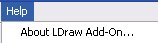
- About LDraw Add-On...: A propos de LDraw Add-On.
Editeur de texte
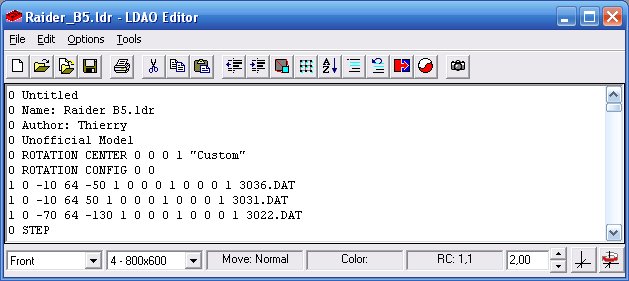
L'éditeur LDAO est un éditeur de texte, avec quelques outils spéciaux
pour éditer des fichiers de modèles LDraw. C'est probablement plus utile
aux auteurs de pièces, mais il y a des fonctions que tous
les utilisateurs de LDraw peuvent utiliser.
Bien que la plupart des outils LDAO, peut-être tous, soient inclus dans
l'éditeur, vous ne pouvez pas, actuellement, ajouter vos outils externes.
Si vous avez vraiment besoin de cette fonctionnalité, Faites-le moi savoir (Dixit l'auteur).
Menu de l'éditeur de texte
File (Fichier)
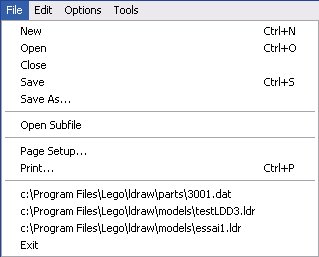
- New : Ouvre un nouveau fichier.
- Open : Ouvre un fichier LDraw ou texte existant, dans
le dossier models de LDraw par défaut, ou n'importe où, sur le disque ou le réseau.
- Close : Ferme le fichier.
- Save : Sauvegarde le fichier.
- Save As... : Sauvegarde le fichier sous un nouveau nom et/ou emplacement.
- Open Subfile : Ouvre un sous-fichier sur la
ligne en cours dans une nouvelle fenêtre de l'éditeur. Genre de lien hypertexte
pour les sous-fichiers.
- Page setup : Mise en page d'impression.
- Print... : Imprime le code source du modèle.
Vous savez, les choses que vous voyez dans la fenêtre de l'éditeur.
- Exit : Sortie du programme.
Edit (Edition)
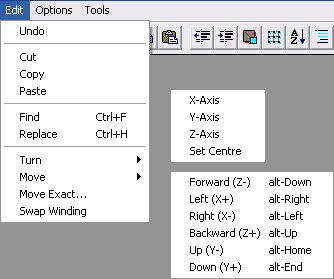
- Undo : Annule la dernière commande (NON fonctionnel
actuellement). Utilisez CTRL-Z pour faire une annulation limitée, parfois...
- Cut : Couper.
- Copy : Copier.
- Paste : Coller.
- Find : Recherche.
- Replace : Remplace.
- Turn : Tourne
- X-Axis : Tourne suivant l'axe des X.
- Y-Axis : Tourne suivant l'axe des Y.
- Z-Axis : Tourne suivant l'axe des Z.
- Set Centre : Affecte le point de centre.
- Move : Déplace
- Forward (Z-) : Déplace en avant (suivant l'axe Z-).
- Left (X+) : Déplace vers la gauche (suivant l'axe X+).
- Right (X-) : Déplace vers la droite (suivant l'axe X-).
- Backward (Z+) : Déplace en arrière (suivant l'axe Z+).
- Up (Y-) : Déplace vers le haut (suivant l'axe Y-).
- Down (Y+) : Déplace vers le bas (suivant l'axe Y+).
- Move Exact... : Déplace d'une distance combinée (vecteur)
en X, Y, et Z d'une valeur que vous définissez.
- Swap Winding : Inverse le sens des bords.
Cela change vos polygones du sens horaire au sens antihoraire. Si vous avez des
quadrilatères en forme de nœuds papillon, ils resteront des nœuds papillons.
Utile pour certifier le sens des faces (BFC).
Options (Options)
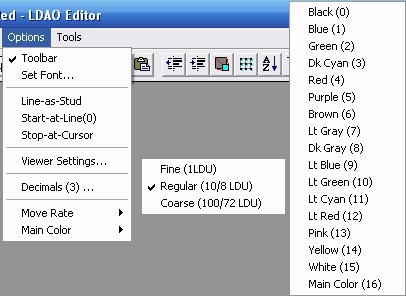
- Toolbar : Affiche/cache la barre d'outils.
- Set Font... : Sélectionne la police de caractère
utilisé dans la fenêtre de l'éditeur et pour l'impression.
- Line-as-Stud : Ligne est tenon.
- Start-at-Line(0) : Sélectionne la ligne à la position du curseur
comme première ligne.
- Stop-at-Cursor : Sélectionne la ligne à la nouvelle position du curseur
comme dernière ligne.
- Viewer Settings : Sélection du programme afficheur
(Aucun, LDlite, L3Lab, Autre).
- Decimals(3)... : Nombre de décimales à garder.
- Move Rate : Pas de déplacement :
- Fine (1LDU) : Fin (1 LDU).
- Regular (10/8LDU) : Normal (10/8 LDU).
- Coarse (100/72LDU) : Grossier (100/72 LDU).
- Main Color : Couleur par défaut :
- 0 ... 16 : Couleur de 1 à 16.
Tools (Outils)
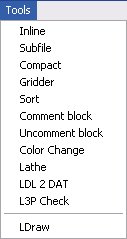
- Inline : Parcours les lignes sélectionnées,
et insert les lignes de commandes contenues dans les sous-fichiers ou
les pièces pointés par ces lignes. Seules les
lignes sélectionnées sont affectées.
- Subfile : Equivalent du contraire d'un "Inline".
Cet outil prend les lignes sélectionnées, et les déplacent dans un nouveau fichier.
Puis il insère une référence au nouveau fichier dans le fichier courant.
- Compact: Cet outil rend compact les paramètres
des lignes sélectionnées.
- Gridder : Lance l'outil "réseau",
qui vous permet de produire un bloc parallélépipédique de primitive, pièce, ou modèle,
répétés, suivant une quantité et un pas en X, Y, et Z.
- Sort : Cet outil trie les lignes sélectionnées
dans l'ordre suivant leur emplacement, de bas en haut. (erreur 52)
- Comment block : Cet outil ajoute un 0 devant toutes
les lignes sélectionnées, en les changent en commentaires.
- Uncomment block : Cet outil inverse l'effet de l'outil
précédent (Comment), pour les lignes sélectionnées.
- Color change : Cet outil ouvre une boite de dialogue qui
permet de rechercher un paramètre de couleur dans le fichier et de la remplacer
par le code d'une autre couleur.
Seul le paramètre de couleur de chaque ligne peut être changé avec cet outil.
- Lathe : Générateur rotatif.
- LDL 2 DAT : Cette fonction de l'éditeur traduit
toutes les commandes étendues LDLite en commandes standards LDraw DAT.
- L3P Check : Vérification des lignes
et affiche les erreurs éventuelles en haut de la fenêtre,
par l'intermédiaire du programme L3P.
- LDraw: Lance le programme DOS LDraw.
Barres d'outils de l'éditeur de texte

Editeur de modèle
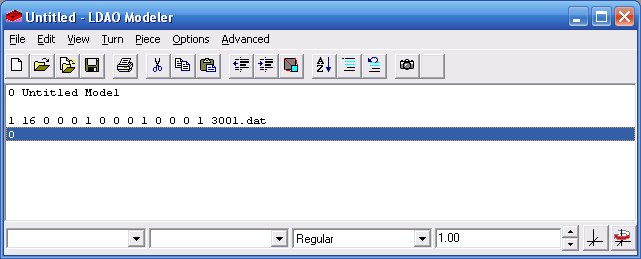
Le modeleur LDAO est un éditeur de modèle LDraw (Une sorte de LEdit sous Windows).
Il travaille mieux avec L3Lab. Le modeleur est dans une fenêtre, vous montrant votre
fichier modèle, et L3Lab est dans une fenêtre différente, visualisant ce que vous
êtes en train de faire dans le modeleur. Comparé à LEdit, il a quelques avantages,
différences, et probablement quelques inconvénients. Le modeleur inclut la plupart
des fonctions des outils spéciaux de l'éditeur LDAO, plus les touches de raccourcis
et les commandes du menu de LEdit.
Menus de l'éditeur de modèle
Contrairement à LEdit (mais comme Windows), vous pouvez utiliser la touche [Alt]
pour activer les menus, ou simplement cliquer avec votre souris.
File (Fichier)
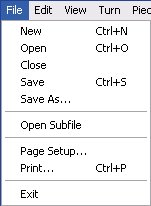
- New: Ouvre un nouveau fichier.
- Open: Ouvre un fichier LDraw ou texte existant, dans
le dossier models de LDraw, ou n'importe où sur le disque, ou le réseau.
- Close: Ferme le fichier.
- Save: Sauvegarde le fichier.
- Save As...: Sauvegarde le fichier sous un nouveau nom et/ou emplacement.
- Open Subfile: Ouvre un sous-fichier sur la
ligne en cours dans une nouvelle fenêtre de l'éditeur. Genre de lien hypertexte
pour les sous-fichiers.
- Page setup: Mise en page d'impression.
- Print...: Imprime le code source du modèle.
Vous savez, les choses que vous voyez dans la fenêtre de l'éditeur.
- Exit: Sortie du programme.
Edit (Edition)
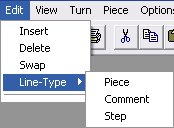
- Insert: Insère une ligne identique à celle sélectionnée.
- Delete: Supprime la ligne en cours.
- Swap: Inverse la ligne en cours avec la suivante (la descend d'une ligne).
- Line-Type: (Edite la ligne en cours)
- Piece: Comme une pièce (Type 1). Une ligne d'édition apparaît à la place
de la barre d'outils.
- Comment: Comme un commentaire (Type 0). Une ligne d'édition apparaît à la place
de la barre d'outils.
- Step: Remplace la ligne par une ligne Etape (0 STEP).
View (Affichage)

- Toolbar: Affiche/Cache la barre d'outils.
- Set Font...: Ouvre une boite de dialogue pour sélectionner
une police de caractère, son style, et sa taille pour l'affichage et l'impression.
Turn (Tourne)

- X-Axis: Ouvre une boite de dialogue pour faire tourner
la pièce en cours d'un certain angle en degrés autour de l'axe des X.
- Y-Axis: Ouvre une boite de dialogue pour faire tourner
la pièce en cours d'un certain angle en degrés autour de l'axe des Y.
- Z-Axis: Ouvre une boite de dialogue pour faire tourner
la pièce en cours d'un certain angle en degrés autour de l'axe des Z.
- Set Centre: Marque le point du centre de rotation.
Piece (Pièce)

Menu dupliqué de LEdit.
- File: Edite la ligne de commande et permet de changer
le nom de la pièce de la ligne en cours (Si de type 1).
- Color: Edite la ligne de commande et permet de changer
le numéro de la couleur de la ligne en cours (Si de type 1).
- Goto Line: Ouvre une boite de dialogue permettant d'entrer
le numéro de ligne ou vous voulez aller. Je ne m'étends pas avec cette commande,
car elle fonctionne comme dans LEdit. Une mauvaise valeur
vous sort complètement du programme LDAO. Utilisez seulement la
barre de défilement et la souris pour obtenir où vous
voulez aller sans passer par ce menu.
Options (Options)
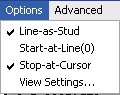
Menu identique a celui du même nom de LEdit.
- Line-as-Stud: (coché) ou (décoché).
- Start-at-Line(0): Affecte la ligne en cours comme
première ligne qui sera ensuite affichée (ce numéro apparaît ensuite entre les parenthèses).
- Stop-at-Cursor: Affiche les lignes jusqu'à la ligne en cours (si coché),
ou jusqu'à la fin du fichier (décoché).
- View Settings...: Sélection du visualiseur.
Ouvre la boite de dialogue qui suit.
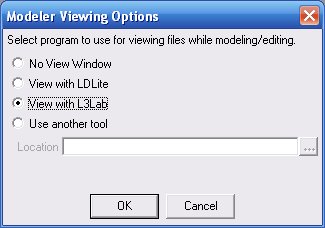
Cette boite de dialogue permet de choisir un programme de visualisation du modèle
en cours de création ou modification:
- No View Window: Pas de fenêtre de visualisation.
- View with LDLite: Sélectionne LDLite comme visualiseur.
- View with L3Lab: Sélectionne L3Lab comme visualiseur.
- Use another tool: Utiliser un autre programme que vous sélectionnez.
Advanced (Fonctions avancées)
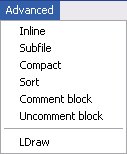
Menu basé sur les fonctions de la barre d'outils.
- Inline: Parcours les lignes sélectionnées,
et insert les lignes de commandes contenues dans les sous-fichiers ou
les pièces pointés par ces lignes. Seules les
lignes sélectionnées sont affectées.
- Subfile: Equivalent du contraire d'un "Inline".
Cet outil prend les lignes sélectionnées, et les déplacent dans un nouveau fichier.
Puis il insère une référence au nouveau fichier dans le fichier courant.
- Compact: Cet outil rend compact les paramètres
des lignes sélectionnées.
- Sort: Cet outil trie les lignes sélectionnées
dans l'ordre suivant leur emplacement, de bas en haut. (erreur 52)
- Comment block: Cet outil ajoute un 0 devant toutes
les lignes sélectionnées, en les changent en commentaires.
- Uncomment block: Cet outil inverse l'effet de l'outil
précédent (Comment), pour les lignes sélectionnées.
- LDraw: Lance le programme DOS LDraw, ou recharge
le visualiseur choisi dans le menu précédent.
Barres d'outils de l'éditeur de modèle

Utilitaires
Makelist
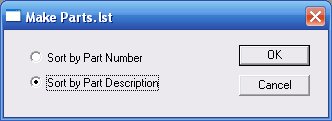
Met à jour le fichier "Parts.lst" de LDraw. Ce fichier sert à de nombreux programmes,
et est le fichier qui contient la liste des pièces de la bibliothèque LDraw. Il doit
être mis à jour après chaque mise à jour de la bibliothèque de pièce (ajout de
fichier .DAT dans le sous-dossier \PARTS de LDraw.
Boutons :
- Sort by Part Number: Trie les pièces par leur numéro.
- Sort by Part Description: Trie les pièces par leur nom (à utiliser de préférence).
Conversion BMP en LDraw
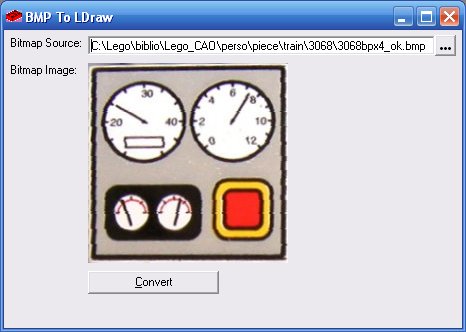
Génère un fichier LDraw à partir d'une image BMP.
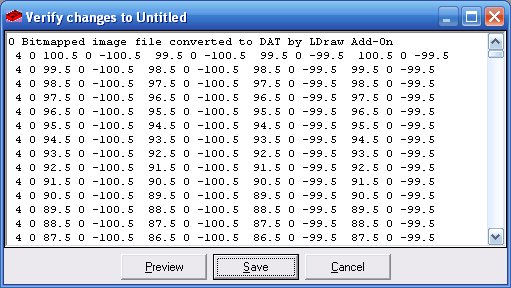
Cliquez sur "Preview" pour visualiser le résultat dans L3Lab.
Cliquez sur "Save" pour enregistrer le résultat dans un fichier LDraw.
Cliquez sur "Cancel" pour annuler le résultat.
Réseau de pièces ou primitives
Création d'un réseau régulier linéaire d'une même pièce ou primitive.
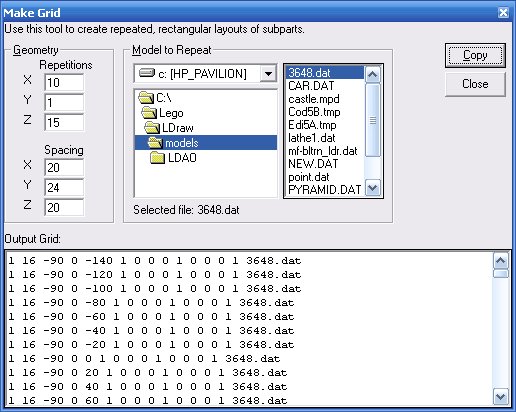
Boutons :
- Geometry: (Géométrie).
- Repetitions: Nombre d'éléments en X, Y et Z.
- Sapcing: Espacement en X, Y et Z en unités LDU.
- Model to Repeat: Fichier servant d'élément de base.
- Output Grid: (Lignes de commandes LDraw générées).
- Copy: Copie des lignes générées.
- Close: Fermeture de la boite de dialogue.
Lathe
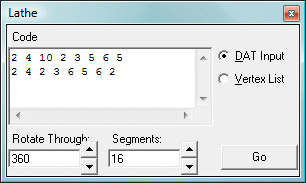
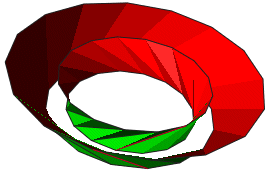
Cet outil permet de générer un maillage rotatif. Dans l'exemple, 2 lignes LDraw sont fournis,
et à droite le résultat généré vu dans LDView avec en plus les lignes d'origine en rouge.
Table des couleurs
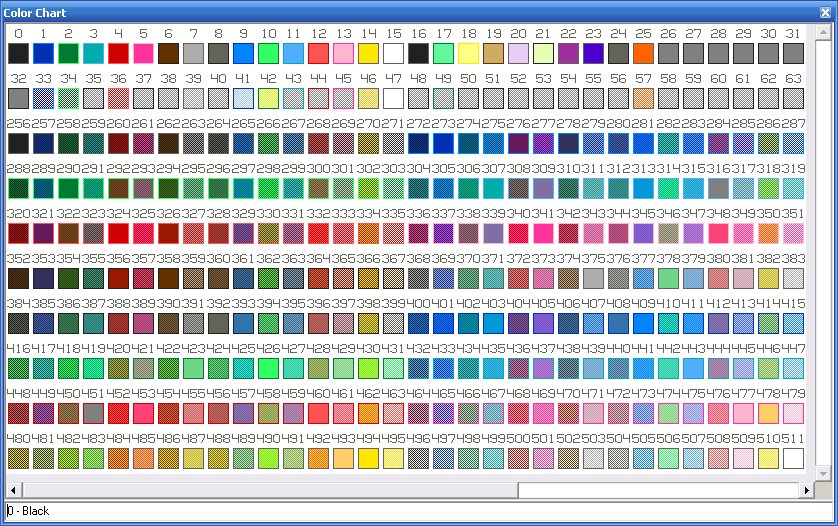
Générateur de fichier HTML
Le générateur HTML de LDAO est un utilitaire qui fabrique des pages d'instructions
au format utilisé sur le Web, à partir d'un modèle LDraw. Il donne la liste
de toutes les instructions générées, étape par étape, et de la liste des pièces.
Il y a une page (habituellement instruct.html) principale avec la liste des modèles, puis
chaque modèle est décrit par deux fichiers : Une pour les étapes de constructions,
et une autre pour la liste des pièces utilisées.
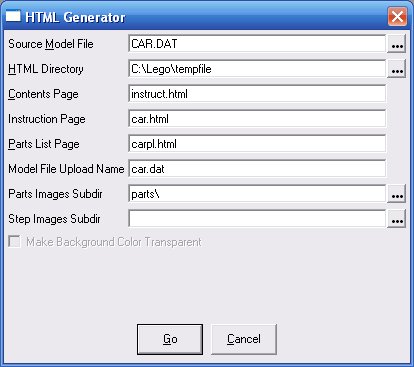
Pour lancer le générateur HTML la première fois.
- Lancer LDAO.
- Cliquer sur le fichier du modèle dans la liste.
- Sélectionnez "Tools / Make HTML Instructions".
- Dans la boite de dialogue, cliquez sur Go.
- Attendre patiemment.
- Répéter l'opération pour tous les modèles à publier.
- Lorsque LDAO a terminé, convertissez avec Image Magick
ou votre convertisseur préféré toutes les images .BMP sous
le dossier C:\LDraw\Web\ en images .GIF.
- Ouvrir C:\LDraw\Web\instruct.html avec votre "butineur" préféré (Internet Explorer, Firefox, ...)
pour voir le résultat.
Catalogue Visuel des Pièces (VEC)
Création du Catalogue VEC
Crée le VEC (Visual Element Catalogue), Catalogue visuel des pièces
de la bibliothèque.
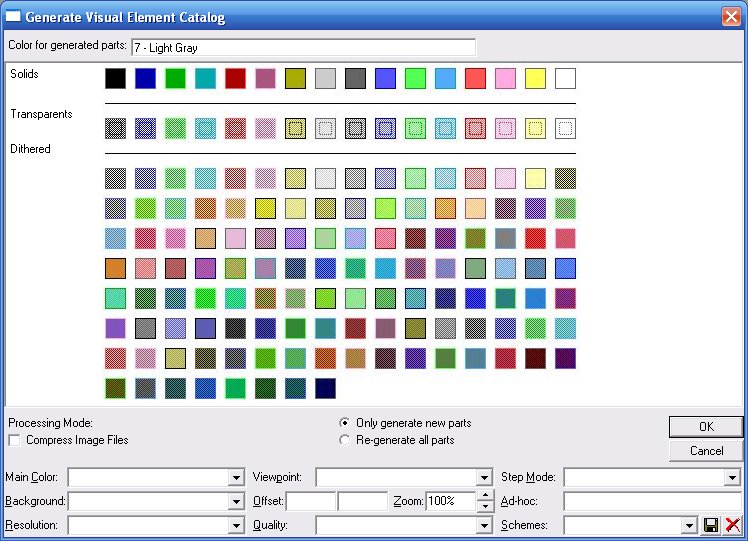
Fenêtres :
- Color for generated parts: Couleur
des pièces générées de la bibliothèque (7 - gris clair par défaut).
- Solids: Couleurs de base sélectionnables.
- Transparents: Couleurs transparentes sélectionnables.
- Dithered: Autres couleurs sélectionnables.
- Processing mode: Mode de calcul.
- Compress Image Files: Images compressées.
- Only generate new parts: Génère uniquement les nouvelles pièces.
- Re-generate all parts: Régénère toutes les pièces.
Voir plus haut la description des barres d'outils inférieure.
Utilisation de VEC
Affiche le VEC (Visual Element Catalogue), Catalogue visuel des pièces
de la bibliothèque.
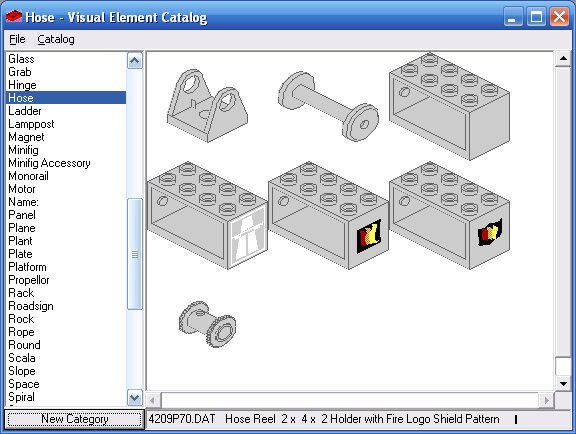
Menu :
- File: Fichier.
- Print VEC: Imprime le catalogue.
- Restore Default Categories: Restaure les catégories par défaut.
- Exit: Sortie de la fenêtre.
- Catalog: Catalogue.
- Makelist: Crée la liste.
- Update VEC: Mets à jour la liste (après une mise-à-jour de la bibliothèque).
Fenêtres :
- A gauche: Liste des catégories.
- A droite: Affichage des pièces de la catégorie.
- En bas: Affichage du numéro et nom de la pièce survolée par le curseur.
Bouton :
- New Category: Ajoute une nouvelle catégorie.
Droits et copyright
Le programme LDraw Add-On (LDAO) est de (C) Steve Bliss,
et le système LDraw de James Jessiman.
Vous pouvez retrouver le programme sur la page :
LDraw Add-On Home Page,
et sur la page de téléchargement de LDraw.org : http://www.ldraw.org/download/start/.
Traduction et Adaptation de cette page : J.C. Tchang.
Les opinions et sélection des outils décrits dans cette page n'engagent nullement les auteurs.